
Yen sampeyan nggarap dokumen teks volume Word-volume sing akeh, kanggo nyepetake alur kerja, sampeyan bisa mutusake supaya ora dadi bab lan bagean sing kapisah. Saben komponen kasebut bisa ana ing macem-macem dokumen, sing kudu digabung dadi siji file nalika makarya wis cedhak. Kita bakal pitutur marang kowe carane nindakake iki ing artikel iki.
Piwulang: Cara nyalin tabel ing Word
Mesthine, sing pertama sing dipikirake nalika sampeyan kudu nggabungake loro utawa luwih dokumen, yaiku nempel siji liyane, mung salin teks saka siji file lan tempel ing file liyane. Solusi kaya ngono, amarga proses iki bisa entuk akeh wektu, lan kabeh format ing teks sing paling ala bakal rusak.
Piwulang: Cara ngganti font ing Word
Cara liya yaiku nggawe siji dokumen utama dokumen "konstituen" dipasang ing. Cara kasebut uga ora paling trep, lan banget bingung. Luwih becik yen ana siji maneh - sing paling trep lan cukup logis. Iki negesake isi file konstituen menyang dokumen utama. Waca cara nindakake ing ngisor iki.
Piwulang: Cara masang tabel saka Word menyang presentasi
1. Bukak file sing kudu diwiwiti saka dokumen kasebut. Kanggo kajelasan, kita bakal nyebat "Dokumen 1".
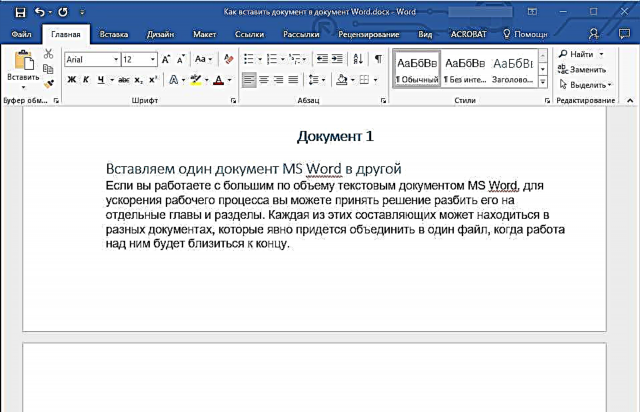
2. Posisi penunjuk kursor ing ngendi sampeyan pengin nempel isi dokumen liyane.

- Tip: Disaranake nambahake break kaca ing wektu iki - ing kasus iki "Dokumen 2" bakal diwiwiti saka kaca anyar, ora luwih cepet "Dokumen 1".
Piwulang: Cara masang sisipan kaca ing MS Word
3. Menyang tab "Lebokake"ngendi ing grup "Tèks" nggedhekake menu tombol "Obyek".

4. Pilih "Teks saka file".

5. Pilih file (sing diarani "Dokumen 2") isi sing pengin dilebokake ing dokumen utama ("Dokumen 1").

Cathetan: Contone, program kasebut nggunakake Microsoft Word 2016, ing versi program sadurunge ing tab kasebut "Lebokake" Sampeyan kudu nindakake langkah-langkah ing ngisor iki:
- klik ing printah "File";
- ing jendela "Lebokake file" nemokake dokumen teks sing dibutuhake;
- penet tombol "Tempel".
6. Yen sampeyan pengin nambah luwih saka siji file ing dokumen utama, baleni langkah ing ndhuwur (2-5) nomer sing dibutuhake.
7. Isi dokumen sing dibarengi bakal ditambahake ing file utama.

Sampeyan bakal mungkasi dokumen lengkap sing dumadi saka loro utawa luwih file. Yen sampeyan duwe footer ing file sing diiringi, umpamane, kanthi nomer kaca, uga bakal ditambah menyang dokumen utama.
- Tip: Yen format konten teks macem-macem file beda, luwih becik digawa menyang gaya siji (mesthi, yen perlu) sadurunge sampeyan ngetik siji file menyang file liyane.
Mangkene, saka artikel iki sampeyan sinau babagan nglebokake isi siji utawa sawetara dokumen Word menyang liyane. Saiki sampeyan bisa mlaku luwih produktif.











